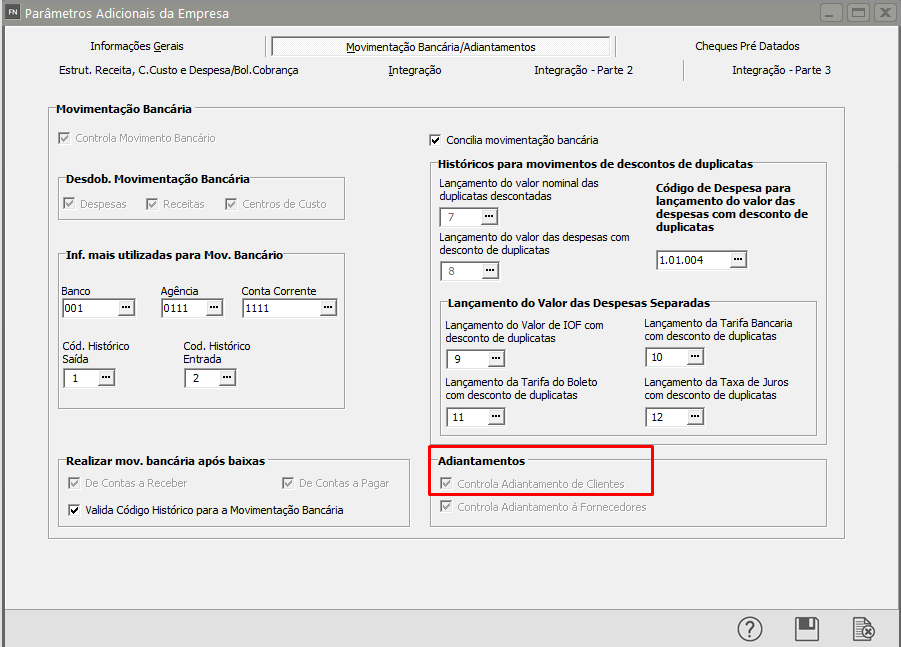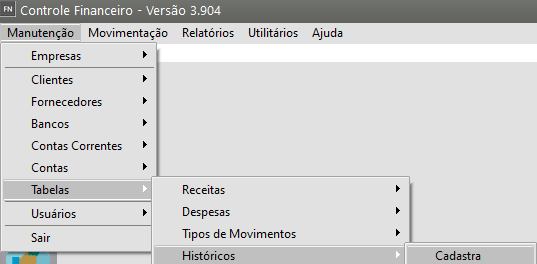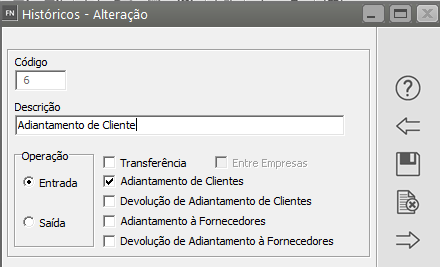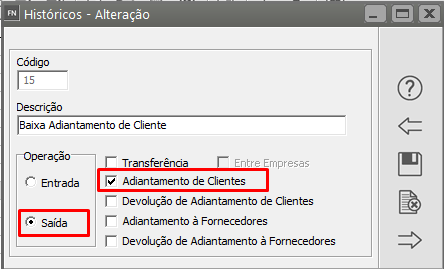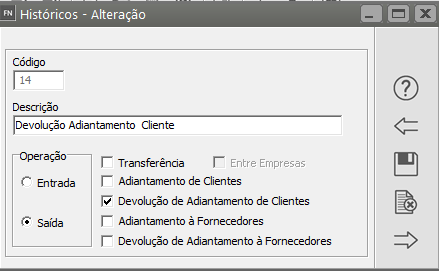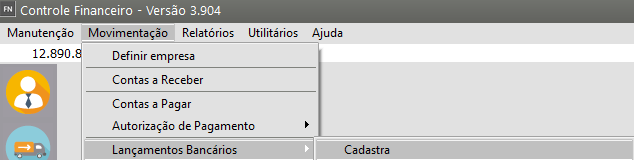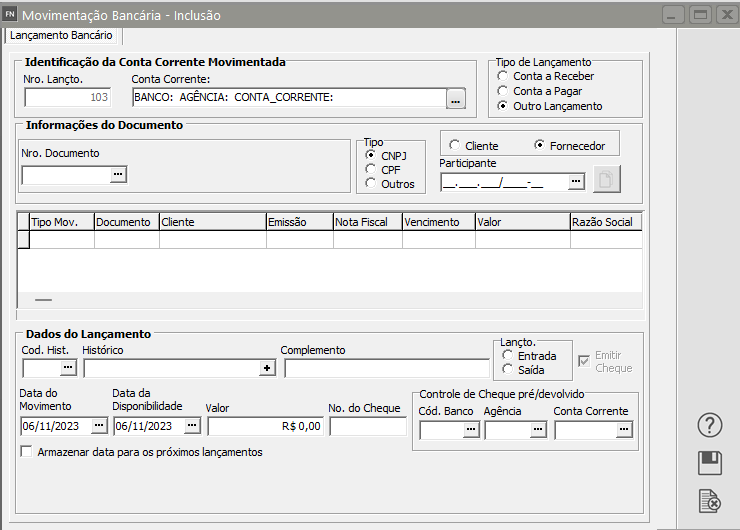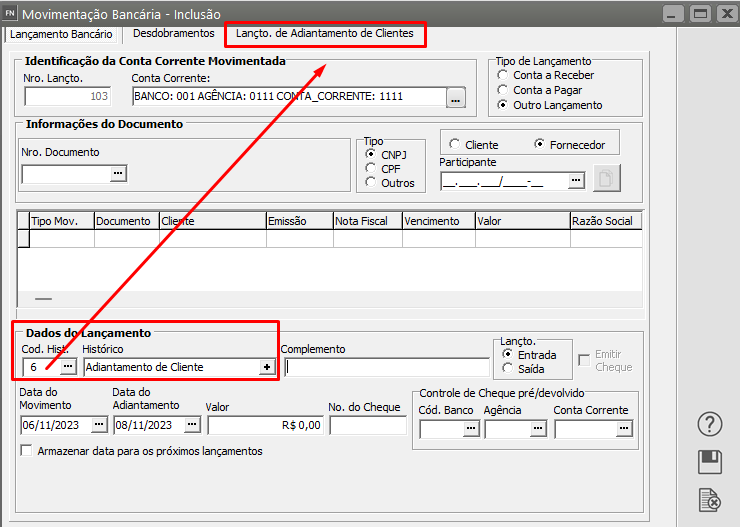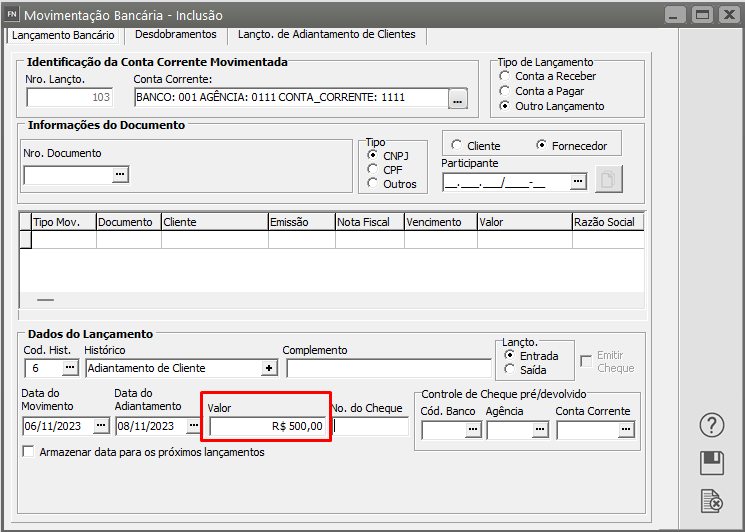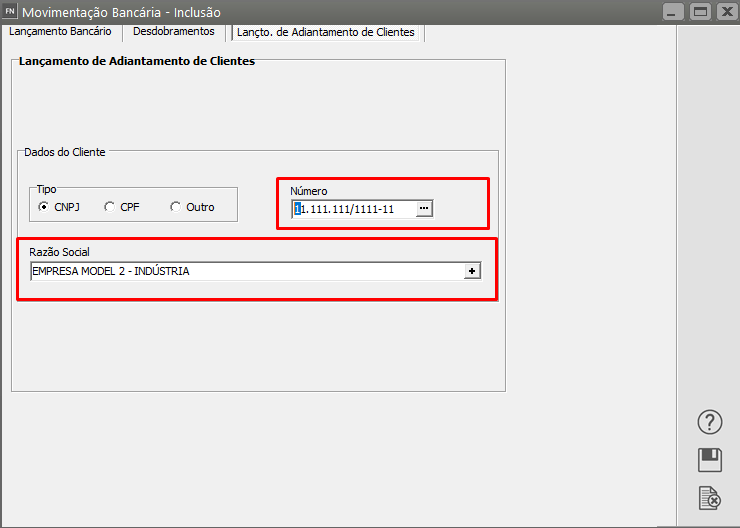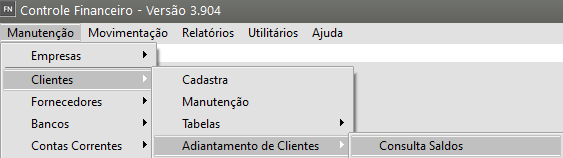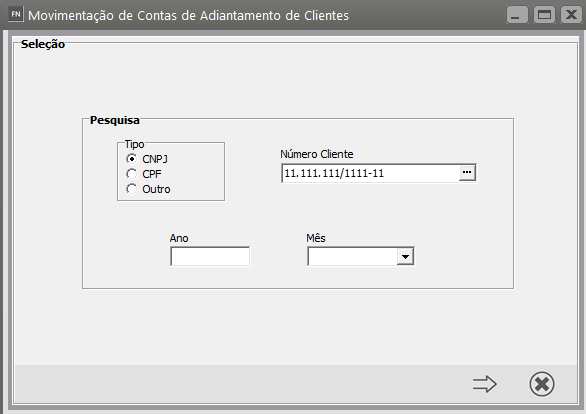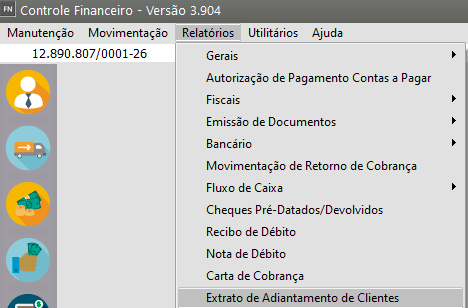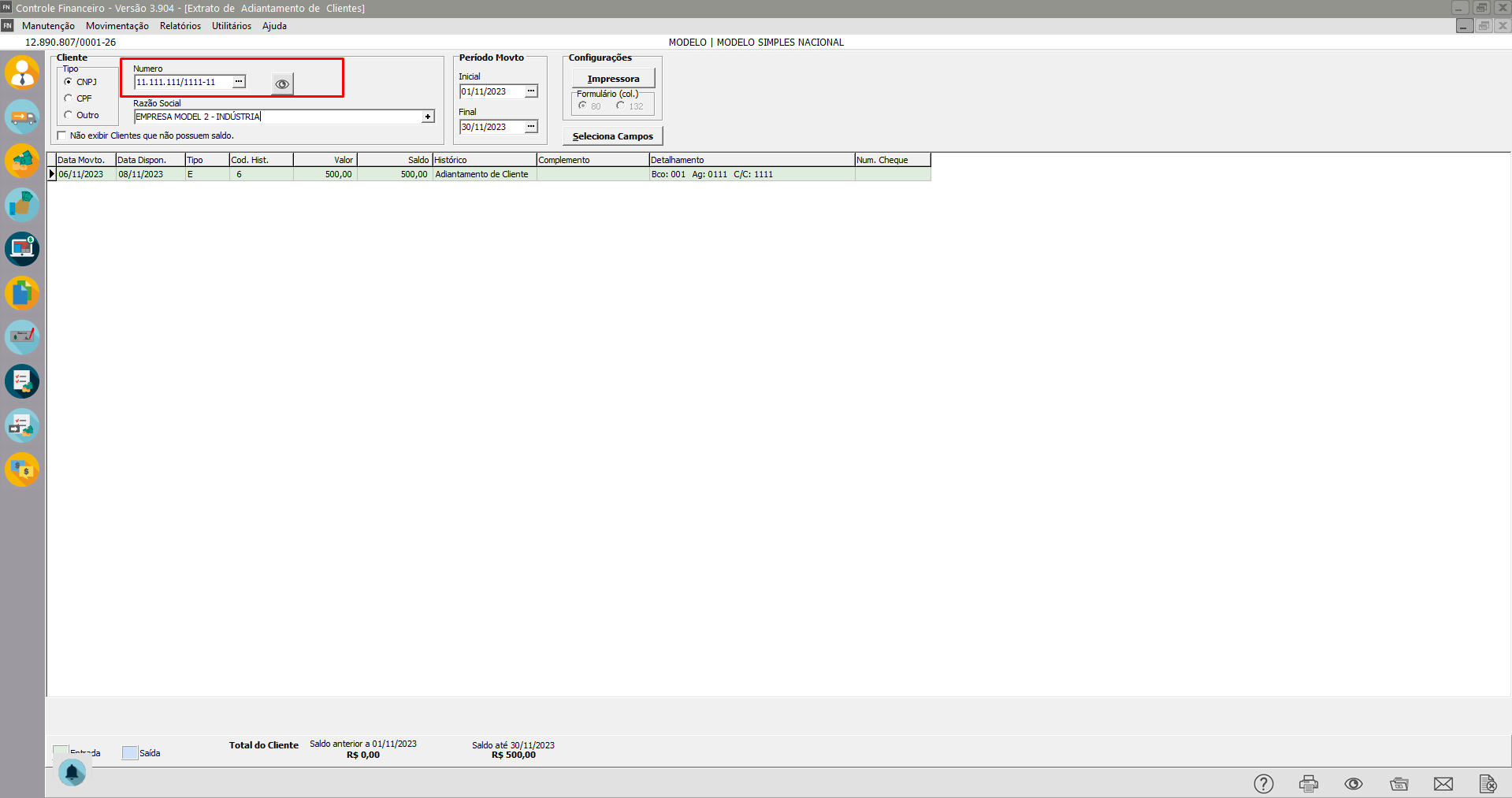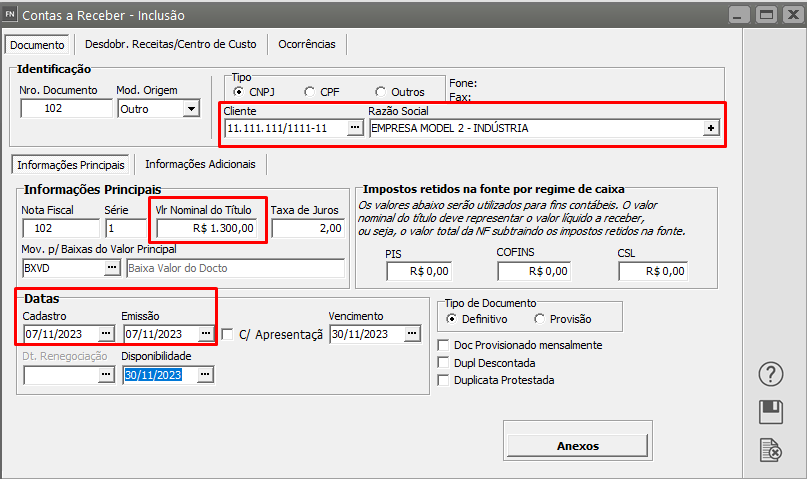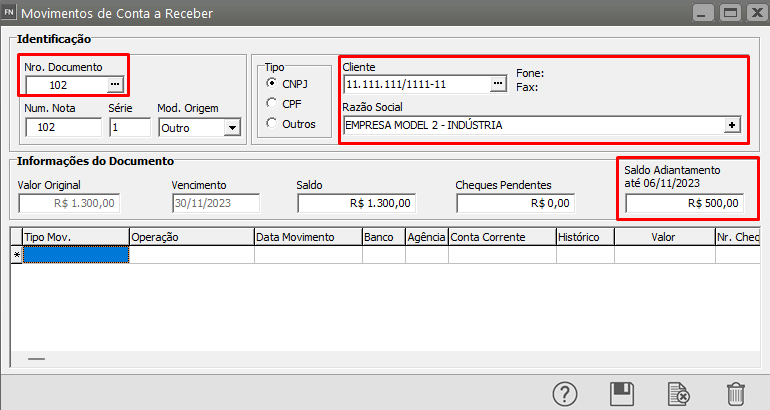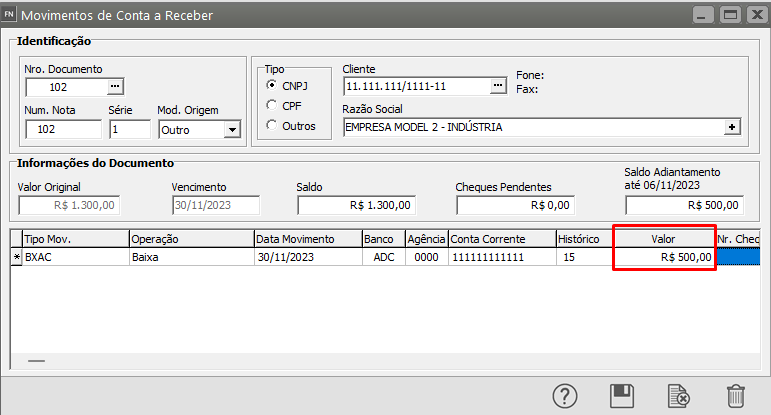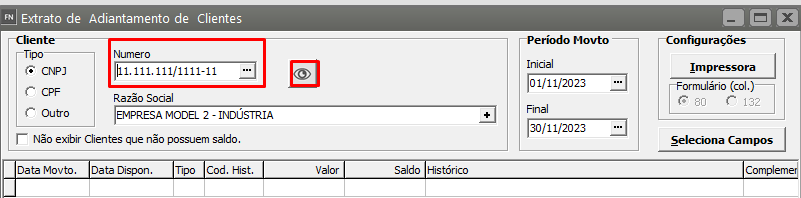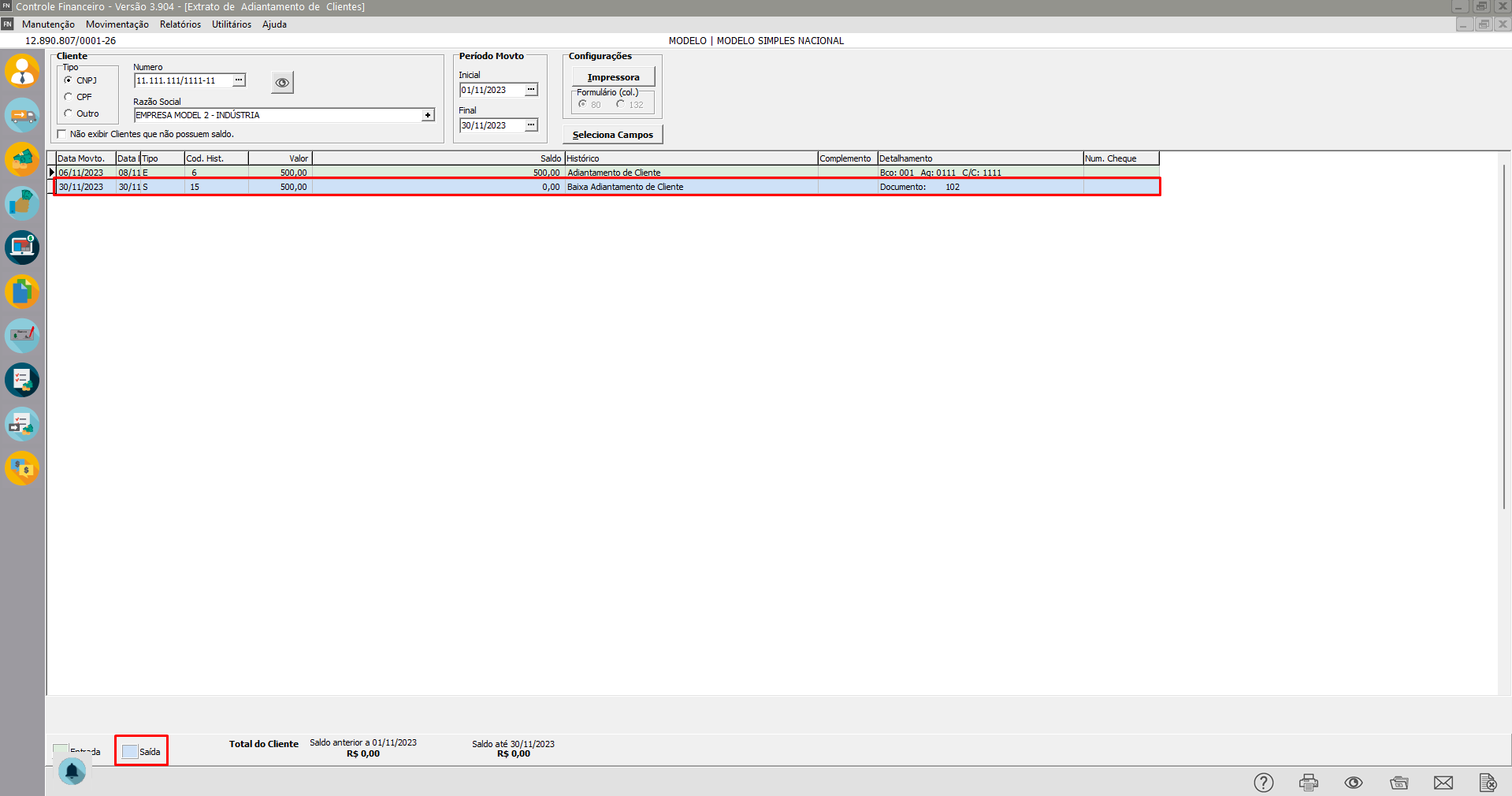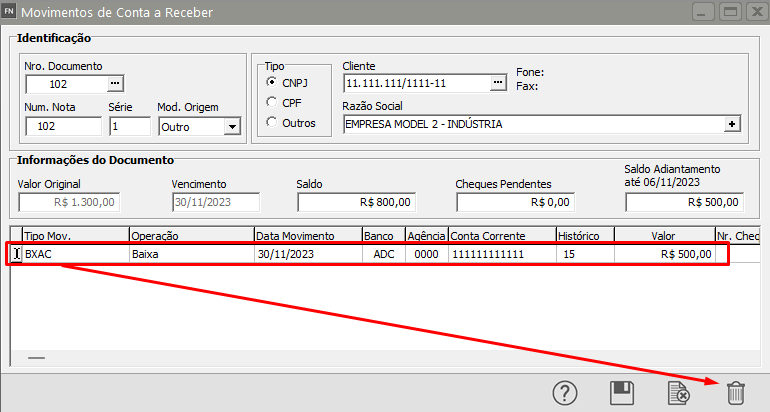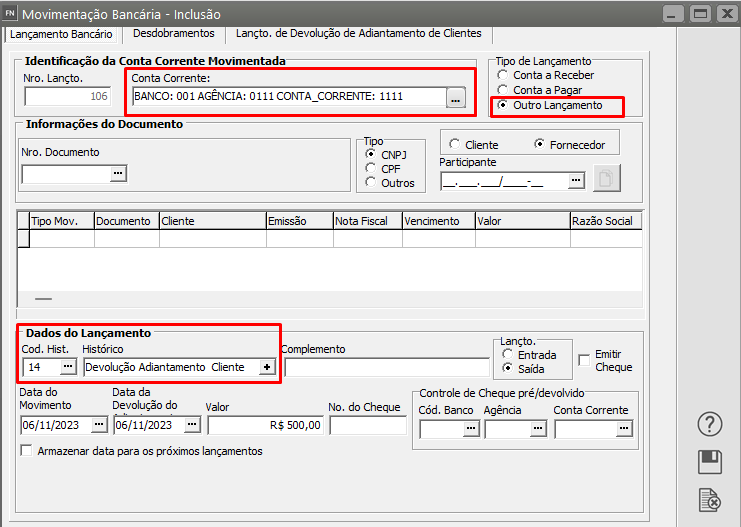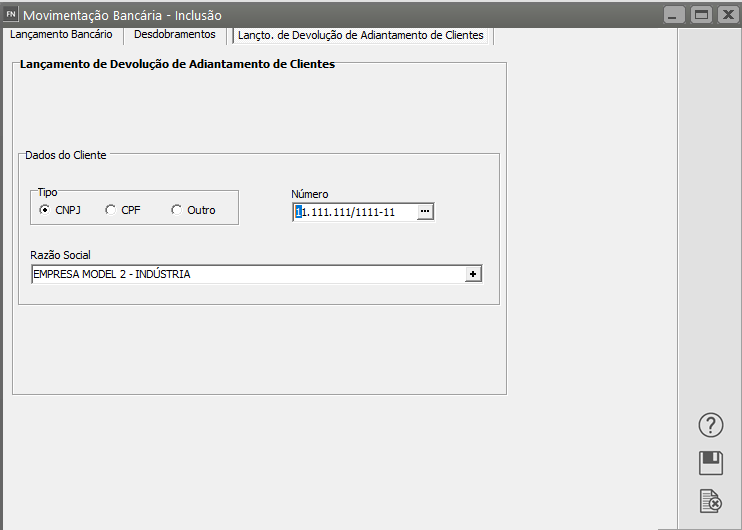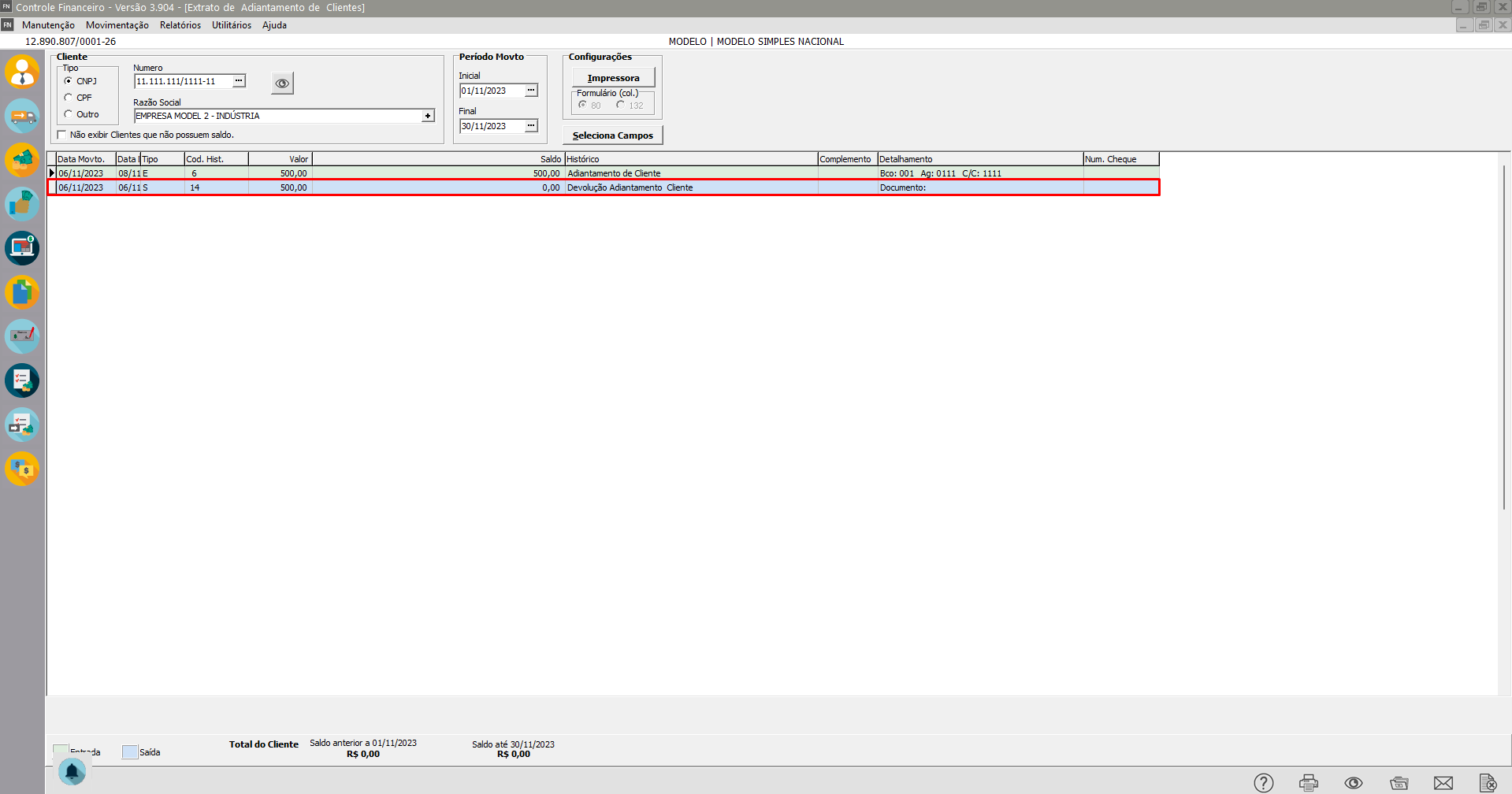Registrando Adiantamento de Clientes
Para você incluir um ou vários lançamentos de crédito para um determinado cliente que será utilizado posteriormente para baixa de Contas a Receber do mesmo, utilize o recurso Adiantamento de Clientes.
Para a utilização desse recurso, será necessário que você acesse os Parâmetros Adicionais da Empresa e na aba Movimentação Bancária/Adiantamento defina que irá utilizar Adiantamento de Clientes
Em seguida acesse o menu Manutenção>Tabelas>Históricos
Cadastre:
1) Um histórico para as Movimentações de Adiantamento de Clientes que deverá ser de Entrada e estar setado Adiantamento de Clientes
2) Um histórico para as Movimentações de Baixa de Adiantamento de Cliente que deverá ser de Saída e estar setado que é de Adiantamento de Clientes
3) Um histórico para as Movimentações de Devolução de Adiantamento de Clientes que deverá ser de Saída e estar setado que é de Devolução de Adiantamento de Clientes
1) CADASTRO DO ADIANTAMENTO DE CLIENTE
Para cadastrar o Adiantamento de Clientes, acesse o menu Movimentação/Lançamentos Bancários,
Informe o Banco onde o Adiantamento de Clientes será depositado e em seguida, no campo Tipo de Lançamento defina Outro Lançamento.
Em seguida você deverá informar o Histórico de Adiantamento de Clientes que foi criado anteriormente, note que quando você informa esse histórico, o Sistema habilita uma nova aba para que você informe quem é o cliente de quem você recebeu o adiantamento
Agora, informe os outros campos para os quais você possui informação
- Complemento
- Valor
- Número do Cheque
Acesse a aba Lançamento de Adiantamento de Clientes e informe o cliente que forneceu o Adiantamento e salve o cadastro.
Se nesse momento você acessar o menu Manutenção>Clientes>Adiantamento de Clientes>Consulta Saldos
Conseguirá visualizar os Adiantamentos recebidos
Defina o Clientes e em seguida clique no botão para visualizar os adiantamentos.
O Sistema irá demonstrar na cor verde os Adiantamentos recebidos (entrada)
2) CADASTRO DA CONTA A RECEBER DO CLIENTE
Quando você cadastrar uma Conta a Receber para o cliente de quem recebeu o Adiantamento de Clientes, esse cadastro pode ser:
- diretamente no Sistema Financeiro ou
- poderá ser cadastrado automaticamente, através da emissão de um documento no Sistema de Vendas,
De qualquer maneira será necessário que exista um Contas a Receber COM DATA DE EMISSÃO POSTERIOR A DATA DO RECEBIMENTO DO ADIANTAMENTO DE CLIENTE.
3) BAIXA DO ADIANTAMENTO DE CLIENTE
Você conseguirá baixar o Adiantamento de Clientes acessando o menu Movimentação>Contas a Receber
Defina o Número do Documento e o Sistema irá habilitar o campo Saldo Adiantamento com o valor do adiantamento fornecido pelo Clientes
É importante salientar que o Sistema irá apresentar o Saldo do Adiantamento apenas se a data do computador for posterior a data em que o Adiantamento foi cadastrado/fornecido
Para baixar o Adiantamento de Cliente, defina um Tipo de Movimento BXAC o Sistema irá apresentar informações nos campos banco/agência e conta corrente pois esse numerário não dará entrada novamente no banco da empresa, essa entrada já foi realizada anteriormente.
Informe o Histórico de Saída de Adiantamento de Cliente que você cadastrou anteriormente.
É importante salientar que você poderá dar baixa PARCIAL do adiantamento de cliente e se fizer isso, na próxima baixa que for realizar para o mesmo cliente do adiantamento, o Sistema irá apresentar novamente o Saldo do Adiantamento que ainda está disponível.
Salve a Movimentação
Nesse momento se você acessar novamente o menu Manutenção>Clientes>Adiantamento de Clientes irá verificar que o Sistema controlou o Saldo existente para o Cliente que forneceu o Adiantamento.
Acessando o menu Relatórios>Extrato de Adiantamentos de Clientes, informando o Cliente que forneceu o Adiantamento e clicando para visualizar as informações.
Você irá verificar que a baixa do Adiantamento de Cliente será apresentada na cor Azul (Saída) e que você conseguirá verificar o Saldo existente de Adiantamentos para o cliente informado.
4) DEVOLUÇÃO DO ADIANTAMENTO DO CLIENTE
Se acontecer de seu cliente dar o Adiantamento de Cliente com um cheque e que no momento do depósito do mesmo ele for devolvido, você deverá fazer o cadastro dessa devolução, acessando o menu Movimentações>Lançamentos Bancários
a) Se você já efetuou a baixa do contas a receber do cliente com o adiantamento realizado, será necessário excluir a baixa, para isso exclua a linha do adiantamento e em seguida salve o Conta a Receber.
b) Agora será necessário cadastrar a devolução do Adiantamento de Clientes, para isso acesse o menu Movimentação>Lançamentos Bancários
Informe:
- Banco em que foi devolvido
- Tipo de Lançamento Outro Lançamento
- Histórico criado anteriormente de Devolução de Adiantamento de Cliente (Saída de Devolução de Adiantamento de Cliente)
- Valor devolvido
Acesse a aba Lançamento de Devolução de Adiantamento de Clientes e informe o Cliente que originou a devolução
Se nesse momento você acessar o menu Manutenção>Clientes>Adiantamento de Clientes>Consulta de Saldos irá verificar que o saldo foi estornado
Veja também os Itens:
- Emitindo Extrato de Adiantamento de Clientes
- Consulta de Saldo de Adiantamento de Clientes
- Reprocessando Movimentações dos Adiantamentos de Clientes
- Adiantamento de Clientes
- Registrando Adiantamento de Clientes
- Baixando Adiantamento de Clientes
- Registrando Devolução de Adiantamento de Clientes